Création d'une backup policy Veeam sur la VSPC
Introduction
Nous verrons dans cet article comment créer une politique de sauvegarde via la VSPC.
Définition
Avant de configurer des jobs pour vos agents, vous devez avoir au minimum une Backup policy. (il y en a plusieurs par défaut)
Une Backup policy décrit la configuration d'un job pour un agent et peut être utilisée comme template.
Cela permet également d'accélérer le processus d'ajout de jobs sur vos agents, de gestion de vos jobs car lorsque vous allez modifier votre backup policy vous pourrez propager cette modification à l'ensemble des jobs qui l'utiliseront.
Pré-requis
Votre utilisateur doit avoir un des rôles suivants: Company Owner ou Company Administrator.
Déroulé
Pour créer une Backup policy, il faut se rendre sur l'interface VSPC
1. Cliquez sur le bouton Configuration en haut à droite.
Allez dans l'onglet Backup Policies et cliquez sur New.
Choisissez pour quel type de machine la policy va s'appliquer : Windows, Linux ou Mac.
Ici nous allons voir une backup policy Windows car il y a toutes les fonctionnalités disponibles :
2. Choisissez ensuite un nom pour votre policy.
3. Choisissez le mode d'opération pour votre policy, Server ou Workstation:
Fonctionnalités disponible uniquement en mode Server:
- Application-aware processing
- Indexation des fichiers
- Backup des transactions log pour SQL Server ou Oracle
Le mode Workstation est designé pour des postes de travail afin de créer des Backup policies simple.
4. Choisissez le mode de sauvegarde:
- Entire computer: permet de backup des machines entières et de faire des restaurations complètes Bare Metal Restore. Voir les articles suivants à ce sujet Restauration complète d'une machine Linux via Veeam (VSPC) et Restauration complète d'une machine Windows via Veeam (VSPC)
- Volume level backup: permet de backup des disques spécifiques.
- File level backup (slower): permet de backup des dossiers/fichiers spécifiques, comme son nom l'indique le backup sera + long.
5. Choisissez la destination:
- Local storage (non recommandé): les backup seront stockés sur un stockage présent sur un de vos agents. (disque dur, clé usb...)
- Shared folder (non recommandé): les backup seront stockés sur un partage SMB. (CIFS)
- Veeam backup repository: les backup seront stockés sur un backup repository géré par un serveur Veeam Backup & Replication distant.
- Veeam Cloud Connect repository (recommandé): les backup seront stockés sur les serveurs de stockage d'Ikoula, dans notre datacenter IKDC1 ou IKDC2.
6. Choisissez votre politique de rétention:
Vous retrouverez un article + detaillé sur cette partie ici: Comment configurer une rétention de backup dans un job Veeam (VSPC)
7. Définissez un quota:
Choisissez si vous souhaitez utiliser un sub-tenant ou non: le sub-tenant permet d'avoir un utilisateur dédié pour chacun de vos agents et de leur attribuer un quota. Cela permet entre autre d'être sur que votre agent sera restreint au quota définit et de pouvoir fournir des accès à une personne qui souhaiterait gérer son agent depuis la VSPC. (l'utilisateur pourra se connecter au portail) Les accès du subtenant seront envoyés par mail au Company owner dés que la backup policy sera assigné à un agent.
8. Activez ou non le backup cache (Windows uniquement):
Si l'infrastructure Veeam devient inaccessible pendant l'éxécution d'un job, les données du backup seront conservés temporairement dans un dossier sur l'agent. Quand les services seront de nouveaux opérationnels, les données seront de nouveaux envoyés.
9. Choisissez les options de Guest Processing:
Vous retrouverez un article + detaillé sur cette partie ici: Qu'est-ce que le Guest processing sur Veeam
10. Planifiez votre backup job:
Ici choisissez quand vous souhaitez exécuter votre job: la fréquence est très modulable. En cas de problème, nous conseillons d'activer l'Automatic retry, pour relancer le job autant de fois que vous le souhaitez avec un intervalle de X minutes. Il est possible de stopper le job automatiquement si celui ci met + de temps que prévu.
Gestion de vos backup policies
Via les boutons en haut, vous avez la possibilité de :
- New: créer une nouvelle backup policy.
- Edit: modifier une backup policy.
- Copy: copier une backup policy.
- Remove: supprimer une backup policy.
- Propagate Changes: déployer les modifications que vous avez faites sur votre backup policy vers tout les jobs qui utilisent celle ci.
Conclusion
Vous pourrez retrouver d'autres articles sur Veeam dans notre catégorie Veeam
Cet article vous a semblé utile ?
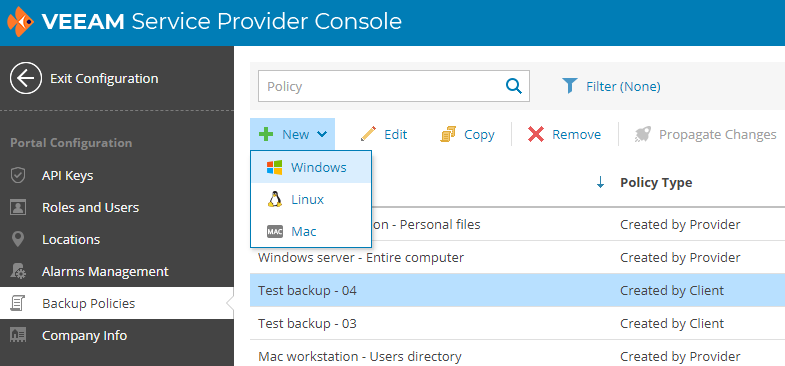

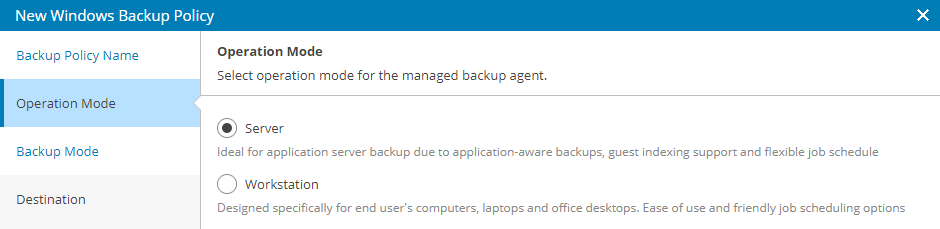
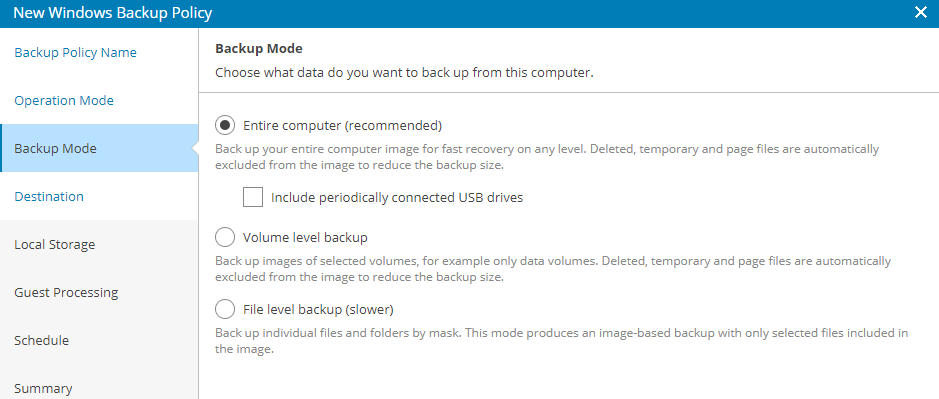
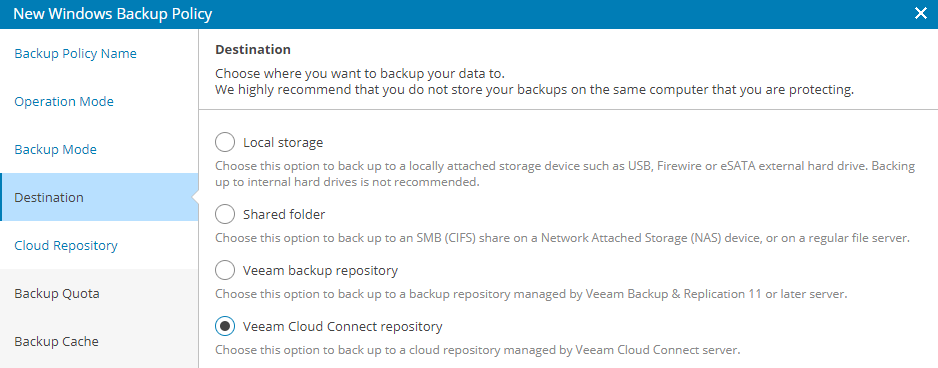
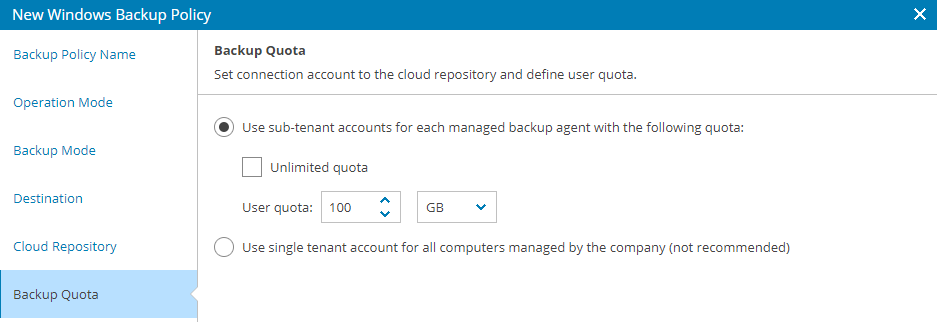
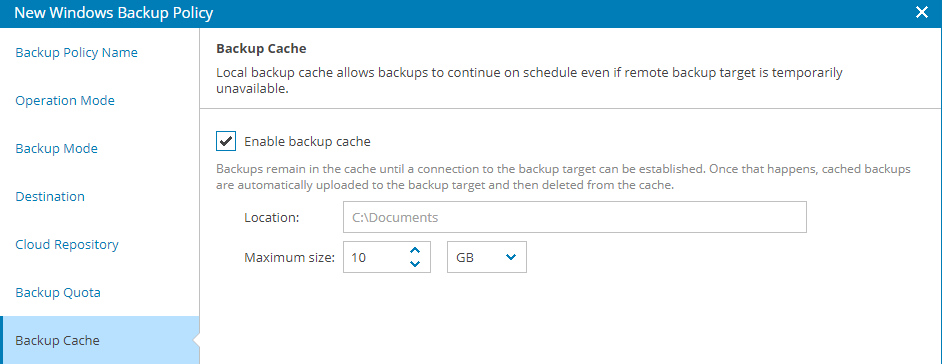
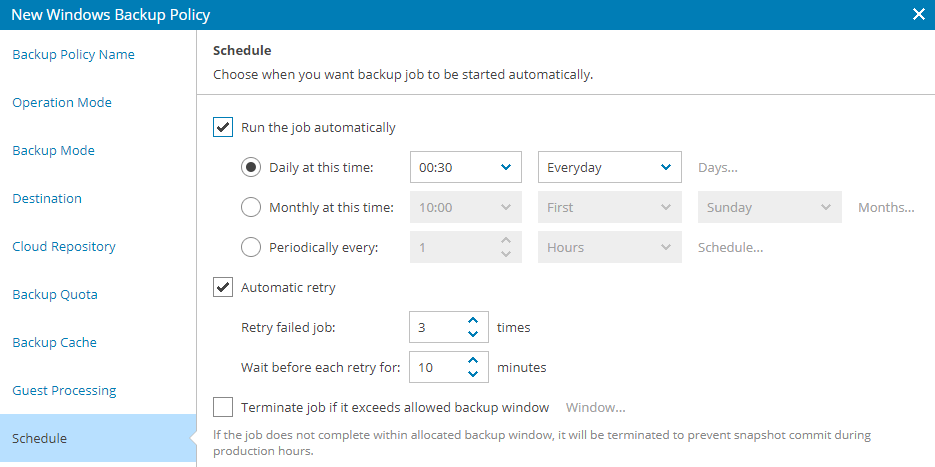

Activer l'actualisation automatique des commentaires